
Jabra
Elite 85t
Tài liệu hướng dẫn sử dụng

© 2020 GN Audio A/S. Đã đăng ký bản quyền. Jabra® là một thương
hiệu của GN Audio A/S. Logo dạng chữ Bluetooth
®
là các thương hiệu
đã đăng ký thuộc quyền sở hữu của Bluetooth SIG, Inc. và được GN
Audio A/S sử dụng theo giấy phép.
Sản xuất tại Trung Quốc
MẪU: OTE130R / OTE130L / CPB130 /
5190001
Có thể tìm thấy Tuyên Bố Tuân Thủ trên
www.jabra.com/doc

1. Chào mừng bạn .......................................... 5
2. Tổng quan về Jabra Elite 85t ................6
2.1 Các phụ kiện kèm theo
3. Cách đeo .......................................................... 8
3.1 Thay đổi EarGels
4. Cách sạc ......................................................... 10
4.1 Sạc tai nghe
4.2 Sạc nhanh tai nghe
4.3 Dùng USB để sạc cho vỏ sạc
4.4 Dùng đế sạc không dây của Jabra để sạc cho vỏ
sạc
5. Ý nghĩa của các đèn LED ..................... 14
6. Cách ghép nối ........................................... 16
6.1 Ghép nối với thiết bị di động
7. Cách sử dụng ............................................ 17
7.1 Tắt/Bật tai nghe
7.2 Điều khiển nhạc
7.3 Điều khiển cuộc gọi
7.4 Điều khiển ANC, HearThrough và Trợ lý thoại
7.5 ANC nâng cao
7.6 HearThrough
7.7 Sidetone
7.8 Sử dụng một tai nghe
7.9 Tự động tạm dừng nhạc và cuộc gọi
ENGLISH
3

7.10 Chế độ ngủ
7.11 MyControls
7.12 Xử lý nhiều cuộc gọi
7.13 Đa kết nối
7.14 Hỗ trợ bằng giọng nói
7.15 Hướng dẫn bằng giọng nói và ngôn ngữ
7.16 Cập nhật vi chương trình
7.17 Cài đặt lại tai nghe
8. Ứng dụng Jabra Sound+ .................... 32
9. Hỗ trợ .............................................................. 33
9.1 Những Câu Hỏi Thường Gặp
9.2 Cách chăm sóc tai nghe của bạn
9.3 Các phụ kiện thay thế
9.4 Sử dụng các tai nghe thay thế
9.5 Sử dụng vỏ sạc thay thế
ENGLISH
4
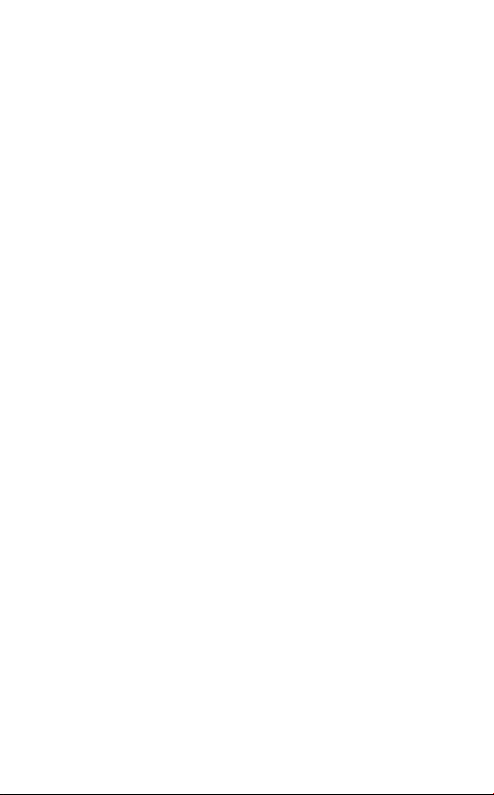
1. Chào mừng bạn
Cảm ơn bạn đã sử dụng Jabra Elite 85t. Chúng tôi
mong rằng bạn sẽ thích!
Các tính năng của Jabra Elite 85t
• Chất Lượng Hoàn Hảo. Jabra Advanced ANC™ có khả
năng khử ồn có thể điều chỉnh được hoàn toàn trong
một thiết kế nhỏ gọn.
• Âm thanh lớn. Thân nhỏ gọn. Loa 12mm cho âm
thanh to rõ nét và âm trầm mạnh mẽ.
• Âm thanh tuyệt đỉnh. Công nghệ 6 micrô và khả năng
chống gió mang đến âm thanh cuộc gọi rõ nét, chất
lượng tuyệt đỉnh ở mọi nơi.
• Tai nghe tốt nhất. Pin lên đến 5,5 giờ (có bật ANC), lên
đến 25 giờ trong vỏ sạc nhỏ gọn.
• Thiết kế dạng nửa mở. Kích thước nhỏ gọn, EarGel
hình ô van và lỗ thông hơi giảm áp cho đôi tai cảm giác
dễ chịu suốt cả ngày.
• Kết cấu làm từ vật liệu cứng. Tai nghe đạt chuẩn IPX4
được bảo hành 2 năm, chống bụi và chống nước*.
• MySound, âm thanh thiết kế riêng cho bạn. Tính
năng kiểm tra thính lực trong ứng dụng sẽ điều chỉnh
nhạc cho phù hợp với cấu tạo thính lực riêng của bạn.
• Điều khiển hoàn toàn. Chọn chức năng nút riêng nhờ
tính năng MyControls.
• Đã bật trợ lý thoại. Elite 85t hoạt động với Siri® và
Google Assistant™.
• Khám phá thêm nhiều tính năng hấp dẫn từ ứng
dụng. Tải Jabra Sound+ dành cho MySound,
MyControls, cài đặt cuộc gọi, các bản cập nhật và hơn
thế nữa.
ENGLISH
* Bắt buộc đăng ký bằng ứng dụng Jabra Sound+
5

2. Tổng quan về
Jabra Elite 85t
Tai nghe Jabra Elite 85t
TAI NGHE BÊN TRÁI TAI NGHE BÊN PHẢI
Lỗ thông hơi Lỗ thông hơi
Đèn
LED
Nút Trái
Micrô
Vỏ sạc không dây
Đèn LED
Micrô
Cổng sạc
Sạc
không dây đạt
chuẩn Qi
Đèn
LED
Nút Phải
ENGLISH
6
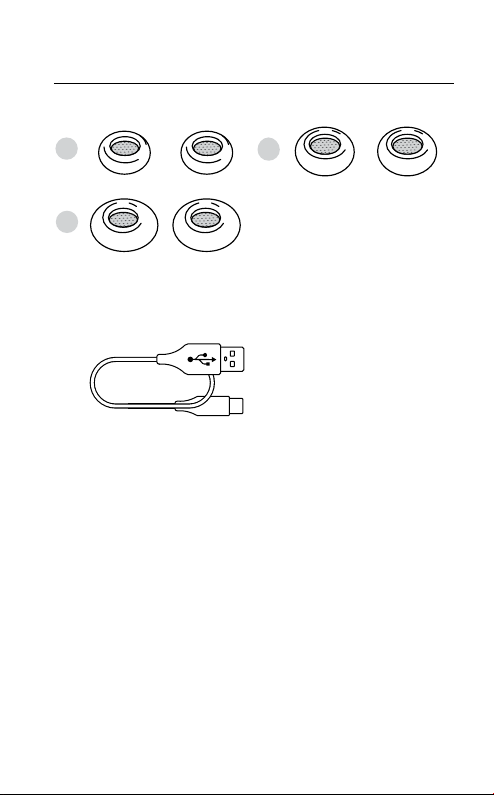
2.1 Các phụ kiện kèm theo
EarGels
S
L
Cáp sạc từ USB-A sang USB-C
M
lắp sẵn trên tai nghe
ENGLISH
7
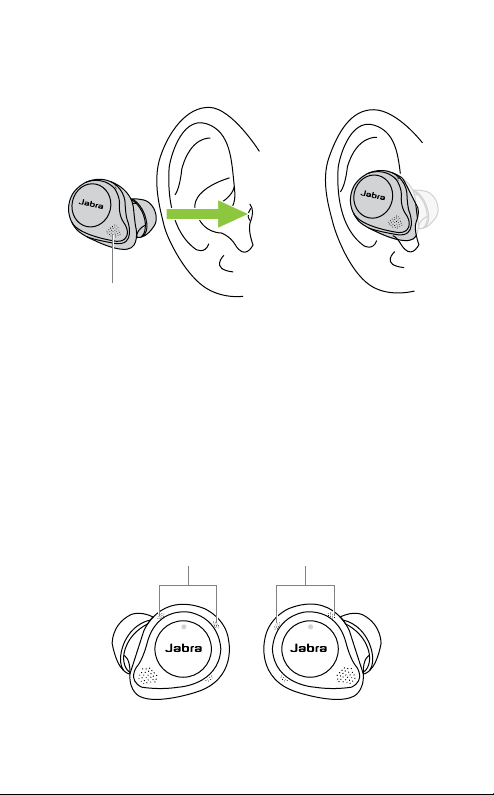
3. Cách đeo
Micrô
Đưa từng chiếc tai nghe vào tai và đảm bảo micrô
hướng về phía miệng của bạn.
EarGel hình ô van giúp đeo vừa tai hơn. Điều này
có nghĩa là phần thân của tai nghe sẽ không nằm
sâu trong tai. Để tăng thêm sự thoải mái và nâng
cao trải nghiệm âm thanh, mỗi chiếc tai nghe đều
có thiết kế nửa mở với lỗ thông hơi giảm áp giúp
giảm "hiệu ứng nút tai" trong tai bạn.
Lỗ thông hơi Lỗ thông hơi
ENGLISH
8

3.1 Thay đổi EarGels
Để có trải nghiệm ANC và âm thanh tối ưu, bạn nên
thử dùng từng cỡ EarGel khác nhau. Thiết bị phải
cho cảm giác nhẹ nhàng và thoải mái trong tai bạn.
EarGel cỡ vừa được lắp sẵn trên tai nghe.
ENGLISH
S
Khi gắn EarGel mới, phải đảm bảo đầu gắn hình
ô van trên tai nghe căn thẳng với đầu gắn hình
ô van trên EarGel. Ấn chặt EarGel vào tai nghe.
M
L
9

4. Cách sạc
Lên đến 5,5 giờ cho mỗi lần sạc có bật ANC, với tổng
sạc lên tới 25 giờ với vỏ sạc. Nếu tai nghe của bạn
không có ANC và HearThrough, bạn còn nhận được
nhiều pin hơn, lên đến 7 giờ trong tai nghe và tổng
cộng là 31 giờ với vỏ sạc.
4.1 Sạc tai nghe
Đặt tai nghe vào vỏ sạc và đóng nắp. Mất khoảng
2,5 giờ để sạc lại đầy pin cho tai nghe.
Khi vỏ sạc được mở ra, các đèn LED trên tai nghe sẽ
sáng màu đỏ, vàng hoặc xanh lá để cho biết trạng
thái pin của tai nghe. Đèn LED ở mặt trước của vỏ
sạc cho biết trạng thái pin của vỏ sạc.
ENGLISH
10

4.2 Sạc nhanh tai nghe
Khi cạn pin, nếu đặt vào vỏ sạc trong vòng 15 phút,
tai nghe sẽ được sạc nhanh và cho thời lượng pin
lên tới 60 phút. Muốn sạc nhanh tai nghe, vỏ sạc
phải có tối thiểu 30% pin.
Bạn có thể thấy được trạng thái pin hiện tại của tai
nghe và vỏ sạc nhờ ứng dụng Jabra Sound+.
ENGLISH
11

4.3 Dùng USB để sạc cho vỏ sạc
Cắm cáp sạc từ USB-A sang USB-C và vỏ sạc và bộ
nguồn USB-A hoặc bộ sạc cắm tường có chứng
nhận. Mất tới 3 giờ để sạc đầy pin cho tai nghe và vỏ
sạc.
USB-C
Vỏ sạc sử dụng điện áp USB tiêu chuẩn là 5v +- 0,25v.
Không nên sạc tai nghe bằng bộ nguồn có điện áp
cao hơn.
Lưu ý: Các bộ sạc USB của bên thứ ba có thể mất nhiều thời gian
sạc cho vỏ sạc hơn.
ENGLISH
12

4.4 Dùng đế sạc không dây của Jabra để
sạc cho vỏ sạc
Vỏ sạc đạt chuẩn Qi. Đặt vỏ sạc vào giữa đế sạc
không dây của Jabra. Đèn LED trên vỏ sạc sẽ nhấp
nháy cho biết vỏ sạc đã được đặt đúng hay chưa.
Mất khoảng 3,5 giờ để sạc đầy pin cho tai nghe và
vỏ sạc.
ĐẶT VÀO GIỮA
Vì đế sạc không dây mất nhiều thời gian để sạc đầy
một thiết bị hơn nên có thể khiến thiết bị nóng.
Nhiệt độ cao này nằm trong các yêu cầu vận hành
an toàn và không ảnh hưởng đến tuổi thọ hoặc hiệu
suất của thiết bị.
ENGLISH
Lưu ý: Đế sạ c không dây của bên thứ ba c ó thể mất nhiều thời gian
sạc cho vỏ sạc hơn.
13

5. Ý nghĩa của các đèn LED
ĐÈN LED ĐÈN LED
TRẠNG THÁI TAI NGHE
ENGLISH
Pi n đầy/Bật nguồn
Pin vừa
Pin cạn
TRẠNG THÁI PIN KHI MỞ VỎ SẠC
Pin đầy
Pin vừa
Tắt nguồn
Ghép nối
Cài đặt lại
Pin cạn
Pin cạn nghiêm trọng
(tai nghe không
nhận sạc)
14

TRẠNG THÁI VỎ SẠC KHI CẮM CÁP USB
ENGLISH
Pin đầy
Pin vừa
Pin cạn
Đã sạc đầy
Cập nhật vi chương trình
Lỗi cập nhật vi chương
trình (xem Phần 7.16)
TRẠNG THÁI VỎ SẠC KHI ĐẶT VÀO ĐẾ SẠC KHÔNG DÂY
Pin đầy
Pin vừa
Pin cạn
Lưu ý: Khi đ ã sạc đầy, đèn LED trên vỏ sạc v à đế sạc không dây sẽ tắt .
Cập nhật vi chương trình
Lỗi cập nhật vi chương
trình (xem Phần 7.16)
15

6. Cách ghép nối
6.1 Ghép nối với thiết bị di động
3 Giây
1. Tháo tai nghe ra khỏi vỏ sạc để bật nguồn. Hoặc,
nhấn nút Trái và Phải cùng lúc để bật nguồn tai
nghe.
2. Nhấn và giữ (3 giây) các nút Trái và Phải cùng lúc
cho đến khi đèn LED của tai nghe nhấp nháy
màu xanh dương. Tai nghe lúc này sẽ sẵn sàng
ghép nối với điện thoại của bạn.
3. Đeo tai nghe và thực hiện theo hướng dẫn ghép
nối bằng lời thoại để ghép nối với thiết bị di
động.
ENGLISH
16

7. Cách sử dụng
Nút Trái
Nút Phải
7.1 Tắt/Bật tai nghe
Đặt tai nghe vào vỏ sạc để tắt chúng, hoặc lấy chúng
ra khỏi vỏ sạc để bật.
Hoặc, có thể tắt tai nghe theo cách thủ công bằng
cách nhấn các nút Trái và Phải cùng lúc trên tai
nghe. Để bật nguồn, nhấn nút Trái và Phải cùng
lúc.
ENGLISH
17

7.2 Điều khiển nhạc
Tai nghe bên trái Chức năng Tai nghe bên phải
ENGLISH
Phát/tạm dừng
nhạc
Tăng âm lượng
Nhấn và giữ nút Trá i Giảm âm lượng
Nhấn nút Trá i khi
nghe nhạc
Nhấn ba lần nút Trái
khi nghe nhạc
Lặp lại để bỏ qua đến
bài kế tiếp
Bài kế tiếp
Bắt đầu lại bài
hát hoặc bài hát
trước đó
Nhấn nút Phải khi
không trong cuộc
gọi
Nhấn và giữ nút
Phải
Có thể dùng MyControls trong ứng dụng Jabra
Sound+ để gán lại tất cả các chức năng nút.
18

7.3 Điều khiển cuộc gọi
Tai nghe bên trái Chức năng Tai nghe bên phải
ENGLISH
Nhấn nút Trái hoặc
Phải
Nhấn đúp vào nút
Trái hoặc Phải
Nhấn nút Trái hoặc
Phải
Nhấn và giữ nút Trá i Giảm âm lượng
Trả lời cuộc gọi
Kết thúc/Từ chối
cuộc gọi
Tắt tiếng/mở
tiếng micrô
Tăng âm lượng
Nhấn nút Trái hoặc
Phải
Nhấn đúp vào nút
Trái hoặc Phải
Nhấn nút Trái hoặc
Phải
Nhấn và giữ nút
Phải
Có thể dùng MyControls trong ứng dụng Jabra
Sound+ để gán lại tất cả các chức năng nút.
19

7.4 Điều khiển ANC, HearThrough và Trợ
lý thoại
Tai nghe bên trái Chức năng Tai nghe bên phải
ENGLISH
Nhấn nút Trái khi
không trong cuộc gọi
Thay đổi giữa
HearThrough,
ANC và Tắt
Kích hoạt trợ lý
Thoại (Siri, Google
Assistant)
Nhấn đúp vào nút
Phải khi không
trong cuộc gọi
Có thể dùng MyControls trong ứng dụng Jabra
Sound+ để gán lại tất cả các chức năng nút.
20

7.5 ANC nâng cao
Tính năng Khử Ồn Chủ Động Nâng Cao (ANC) chống
ồn bằng cách phát hiện và phân tích mẫu âm thanh
đến, rồi sau đó tạo ra tín hiệu chống ồn để loại bỏ
tiếng ồn. Do đó, bạn sẽ cảm nhận được mức ồn xung
quanh trong âm nhạc và các cuộc gọi đã giảm đi.
Nút Trái ANC
ENGLISH
Thay đổi giữa
HearThrough,
ANC và Tắt
Nhấn nút Trái khi không
trong cuộc gọi
Có thể dùng ứng dụng Jabra Sound+ để điều chỉnh
ANC nâng cao cho phù hợp với cấu tạo thính lực cụ
thể của bạn.
Theo mặc định, không thể bật/tắt ANC trong các
cuộc gọi.
21

7.6 HearThrough
Tính năng HearThrough giúp bạn chú ý đến môi
trường xung quanh và trò chuyện, khi không có
cuộc gọi, mà không cần tháo tai nghe. Micrô sẽ thu
nhận âm thanh xung quanh và chuyển chúng đến
loa.
Nút Trái HearThrough
ENGLISH
Thay đổi giữa
HearThrough,
ANC và Tắt
Nhấn nút Trái khi không
trong cuộc gọi
Có thể dùng ứng dụng Jabra Sound+ để điều chỉnh
tính năng HearThrough.
22

7.7 Sidetone
Sidetone cho phép bạn nghe chính giọng nói của
mình khi bạn đang trong cuộc gọi. Lợi ích của
Sidetone là cho phép xác định âm lượng của mình
khi đang nói.
Theo mặc định, Sidetone được bật trong các cuộc
gọi và có thể dùng ứng dụng Jabra Sound+ để bật/
tắt.
Theo mặc định, không thể dùng tai nghe để điều
khiển bật/tắt Sidetone. Nhưng có thể dùng
MyControls trong ứng dụng Jabra Sound+ để thêm
vào tai nghe thao tác này.
ENGLISH
23

7.8 Sử dụng một tai nghe
Có thể sử dụng riêng tai nghe bên phải để phát lại
nhạc hoặc gọi điện với âm thanh mono. Khi dùng
dưới dạng tai nghe mono, tai nghe bên phải sẽ vẫn
giữ chức năng nút hiện tại của minh.
Đặt tai nghe bên phải vào tai, rồi đặt tai nghe bên
trái vào vỏ sạc để sử dụng tai nghe bên phải dưới
dạng mono. Có thể bạn cần nhấn nút ở tai nghe bên
phải để kích hoạt sử dụng tai nghe mono.
Nút Phải Sử dụng một tai nghe
ENGLISH
Phát/tạm dừng
nhạc
Trả lời cuộc gọi Nhấn nút Phải
Kết thúc/Từ chối
cuộc gọi
Tắt tiếng/mở
tiếng micrô
Kích hoạt trợ lý
Thoại (Siri, Google
Assistant)
Điều chỉnh âm
lượng
Nhấn nút Phải khi nghe
nhạc
Nhấn đúp vào nút Phải
Nhấn nút Phải khi đang
trong cuộc gọi
Nhấn đúp vào nút Phải
khi không trong cuộc gọi
Sử dụng các nút điều
chỉnh âm lượng trên thiết
bị di động đã ghép nối
24

Tai nghe sẽ tự động tái kết nối khi bạn đặt cả hai tai
nghe vào tai.
7.9 Tự động tạm dừng nhạc và cuộc gọi
Khi bạn tháo một tai nghe ra khỏi tai, nhạc sẽ tự
động tạm dừng.
Để bỏ tạm dừng nhạc, lắp tai nghe trở lại vào tai
bạn trong vòng 60 giây. Sau 60 giây, có thể bỏ tạm
dừng nhạc theo cách thủ công bằng cách nhấn nút
Phải.
ENGLISH
25

7.10 Chế độ ngủ
Để tiết kiệm pin, các tai nghe sẽ tự động tắt nguồn
khi chúng nằm ngoài tầm thiết bị di động của bạn
trong 15 phút và không nằm trong vỏ sạc, hoặc khi
chúng không hoạt động trong 30 phút.
Để bật nguồn tai nghe, nhấn và giữ (1 giây) các nút
Trái và Phải cùng lúc. Hoặc, đặt chúng vào vỏ sạc và
sau đó lấy chúng ra.
Có thể lập cấu hình chế độ ngủ trong ứng dụng
Jabra Sound+.
ENGLISH
26

7.11 MyControls
MyControls là một tính năng trong ứng dụng Jabra
Sound +, cho phép gán lại bất kỳ chức năng nào cho
từng nút tai nghe, cho bạn sự linh hoạt để lập cấu
hình tai nghe chính xác theo sở thích cá nhân.
Theo mặc định, không thể dùng tai nghe để điều
khiển các chức năng được liệt kê bên dưới. Nhưng
có thể dùng tính năng MyControls trong ứng dụng
Jabra Sound + để thêm các chức năng này vào tai
nghe.
• Bật tắt Sidestone
• Giữ cuộc gọi hiện tại và trả lời cuộc gọi đến
• Chuyển đổi giữa cuộc gọi chờ và cuộc gọi hiện
tại
ENGLISH
27

7.12 Xử lý nhiều cuộc gọi
Tai nghe có thể nhận và xử lý nhiều cuộc gọi cùng lúc.
Xử lý nhiều cuộc gọi
Kết thúc cuộc gọi hiện
tại và trả lời cuộc gọi đến
Từ chối cuộc gọi đến,
khi đang trong một
cuộc gọi
Nhấn nút Trái hoặc
Phải
Nhấn đúp vào nút
Trái hoặc Phải
7.13 Đa kết nối
Có thể ghép nối tai nghe với hai thiết bị di động
cùng lúc và nhận nhiều cuộc gọi đến từ một trong
hai thiết bị di động.
Để ghép nối hai thiết bị di động, hãy sử dụng quy
trình ghép nối thông thường riêng cho từng thiết bị
di động (tham khảo phần 6). Sau khi ghép nối với cả
hai thiết bị di động, bạn sẽ cần chọn lại Jabra Elite
85t trên thiết bị di động đầu tiên trong cài đặt
Bluetooth để hoàn tất việc ghép nối với cả hai thiết
bị di động.
Lưu ý: Chỉ có một thiết bị di động có kênh âm thanh hoạt động và
trợ lý thoại sẽ được kích hoạt trên thiết bị di động được ghép nối
sau cùng.
ENGLISH
28

7.14 Hỗ trợ bằng giọng nói
Nút Phải Hỗ trợ bằng giọng nói
Kích hoạt
Siri, Google
Assistant
Nhấn đúp vào nút Phải
khi không trong cuộc gọi
Có thể cấu hình các thiết lập trợ lý thoại dùng ứng
dụng Jabra Sound+.
7.15 Hướng dẫn bằng giọng nói và ngôn
ngữ
Có thể bật/tắt tính năng hướng dẫn bằng giọng nói,
và có thể thay đổi ngôn ngữ dùng ứng dụng Jabra
Sound+.
Có thể sử dụng các ngôn ngữ sau đây: Tiếng Anh,
tiếng Pháp, tiếng Đức, tiếng Nhật, tiếng Hoa Quan
Thoại, tiếng Hàn.
ENGLISH
29

7.16 Cập nhật vi chương trình
Có thể dùng ứng dụng Jabra Sound+ để cập nhật
Jabra Elite 85t lên phiên bản vi chương trình mới
nhất.
Nếu đã bật thông báo trong ứng dụng Jabra
Sound+, bạn sẽ nhận được một thông báo tự động
khi có một bản cập nhật vi chương trình.
Sau khi cập nhật vi chương trình, nếu đèn LED trên
vỏ sạc nhấp nháy màu đỏ, điều này cho thấy bạn đã
cập nhật vỏ sạc không đúng cách. Để hoàn thành
cập nhật vi chương trình một cách chính xác, hãy
kết nối vỏ sạc với nguồn điện, tháo tai nghe ra khỏi
vỏ sạc, đặt lại tai nghe vào vỏ sạc, rồi sau đó đóng
nắp trong 5 giây. Thao tác này sẽ hoàn tất cập nhật
vi chương trình.
ENGLISH
30

7.17 Cài đặt lại tai nghe
Cài đặt lại tai nghe sẽ xóa danh sách các thiết bị đã
ghép nối và cài đặt lại tất cả các thiết lập.
1. Đặt cả hai tai nghe vào vỏ sạc.
2. Nhấn và giữ (10 giây) các nút Trái và Phải trên tai
nghe cùng lúc cho đến khi các đèn LED trên tai
nghe nhấp nháy màu đỏ tía.
3. Đóng nắp vỏ sạc trong 5 giây để hoàn tất cài đặt
lại.
Sẽ cần phải tái ghép nối tai nghe với thiết bị di động
của bạn. Nhớ xóa/bỏ ghép nối trong menu
Bluetooth trên thiết bị di động.
ENGLISH
31

8. Ứng dụng Jabra Sound+
Ứng dụng Jabra
Sound+
Tùy chỉnh nhạc bằng tính
năng MySound
Tùy chỉnh ANC, HearThrough và
MyControls
Đăng ký
bảo hành 2 năm
ENGLISH
32

9. Hỗ trợ
9.1 Những Câu Hỏi Thường Gặp
Xem Những Câu Hỏi Thường Gặp trên Jabra.com/
help/elite85t
9.2 Cách chăm sóc tai nghe của bạn
• Luôn bảo quản tai nghe trong vỏ sạc và được bảo
vệ một cách an toàn.
• Để tránh làm ảnh hưởng đến tuổi thọ hoặc dung
lượng pin, tránh bảo quản tai nghe trong môi
trường nóng hoặc lạnh, chẳng hạn như trong xe
hơi kín vào mùa hè, hoặc ở điều kiện mùa đông.
• Nên bảo quản tai nghe trong khoảng từ -20°C đến
45°C (-4°F đến 113°F).
• Không cất tai nghe trong thời gian dài mà không
sạc (tối đa 3 tháng).
• Nếu tai nghe hoặc vỏ sạc bị bẩn, nên vệ sinh
chúng bằng một tấm vải mềm, không có xơ, đã
được làm ẩm bằng nước sạch.
• Vỏ sạc sử dụng điện áp USB tiêu chuẩn là 5v +0,25v. Không nên sạc tai nghe bằng bộ nguồn có
điện áp cao hơn.
ENGLISH
33

9.3 Các phụ kiện thay thế
Có thể mua phụ kiện thay thế hoặc bổ sung trực
tuyến tại jabra.com/accessories.
Bộ tai nghe trái và phải
Vỏ sạc EarGels
S
M
L
ENGLISH
34

Đế sạc không dây của Jabra
Cáp sạc USB
9.4 Sử dụng các tai nghe thay thế
1. Đặt tai nghe thay thế vào vỏ sạc và đóng nắp.
2. Mở nắp vỏ sạc và lấy tai nghe ra.
3. Đeo tai nghe và thực hiện theo hướng dẫn bằng
lời thoại để ghép nối với thiết bị di động.
4. Cập nhật vi chương trình của tai nghe bằng ứng
dụng Jabra Sound+.
ENGLISH
35

9.5 Sử dụng vỏ sạc thay thế
Trước khi sử dụng vỏ sạc thay thế lần đầu, nó sẽ cần
phải được đồng bộ với tai nghe hiện tại của bạn và
sạc trong 1 giờ.
Để bắt đầu đồng bộ, đặt tai nghe hiện tại của bạn
vào bên trong vỏ sạc thay thế rồi đóng nắp trong 10
giây. Nếu đèn LED trên vỏ sạc nhấp nháy màu đỏ tía,
điều này cho biết vi chương trình đang được cập
nhật. Vui lòng đợi cho đến khi đèn LED ngừng nhấp
nháy màu đỏ tía rồi mới mở vỏ sạc.
ENGLISH
36
